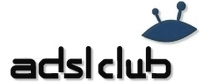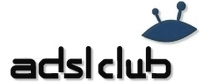Подключаем кабель локальной сети к консоли и можно приступать к настройке самой консоли. Но для начала нам нужно получить кое какую информацию.
Есть 2 варианта посмотреть параметры: 1й следом за этим текстом, а 2й чуть ниже.
#1 Жмём пуск/панель управления/сетевые подключения, Выбираем сетевое подключение к которому подключен сетевой кабель провайдера,
щёлкаем на нём правой кнопкой мыши и выбираем пункт "Свойства", теперь выберите вкладку "Общие" и выберите пункт "Протокол интернета TCP/IP", выделяем указанный пункт и нажимаем кнопку "Свойства" которая чуть правее.
Тут нам нужно переписать все цифры во всех пунктах (Ip адрес, Маска подсети, Основной шлюз, и Предпочитаемый DNS сервер)
После того как все параметры записаны, нажимаем Пуск/Выполнить, вводим cmd и нажимаем Ок.
В открытом окне командной строки вводим ipconfig -all и нажимаем Enter.
Теперь мы видим кучу всяких цифр.
Нам нужен именно пункт " Физический адрес..........: 00-12-5В-96-А5-D7 (адрес приведён для примера, у каждого он свой)
Так-же тут можно посмотреть и остальные параметры сети, ip адрес, Маску, шлюз и DNS.
Всё записываем и идём в дашбоард консоли.
Настройка Xbox LIVE(продолжение №2)
#2 Идём на вкладку "System" тут выбираем пункт "Network Setting",далее "Edit Setting"
Тут мы видим 2 вкладки, нам нужна вкладка "Additional Settings"
на этой вкладке выбираем второй пункт "Advanced Settings"
жмём "А" и выбираем пункт "Alternate MAC Adress"
Вводим те цифры что мы получили с компьютера, причём в одну строку без пробелов и тире.
Пример:00125В96А5D7
Далее жмём "Done"
#3 Теперь переходим в "Basic Setting"
на этой вкладке вы видите 2 пункта, для начала выбираем первый, и нажимаем на джойстике "А" далее заходим в "Manual",
жмём "IP Adress" Тут вводим Ip адрес полученный с компьютера, так-же заполнить вкладку "Subnet Mask"(маска подсети) и "Gateway"(основной шлюз) после заполнения всех 3х полей жмём "Done"
#4 Теперь переходим к нижней вкладке и заходим в "Manual", нажимаем "Primary DNS Server"
и вводим сервер вашего провайдера(((на компьютере его можно было видеть в свойсвах интернета как "Предпочитаемый DNS Сервер")))
Далее жмём "Done"
Проходим все тесты и радуемся жизни.
Вопрос: После всех указанных и точно выполненых действиях тест так и не проходит
Ответ: Либо вы где-то допустили ошибку при вводе данных(в этом случае проверьте ещё раз всё сначала и повнимательнее) И вариант №2 это проблемма с файерволом который блокирует выход в сеть с консоли так как считает её атакующим. Тут можно поступить проще, отключить файервол и пройти тест ещё раз, если тест прошол, то нужно обучать файервол.
Так-же обязательно нужно прописать альтернативный MAC адрес в консоли такой-же какой присвоен сетевой к
арте компьютера.
Faq by Raiden |